私の電話を解決する方法は問題を起こさない
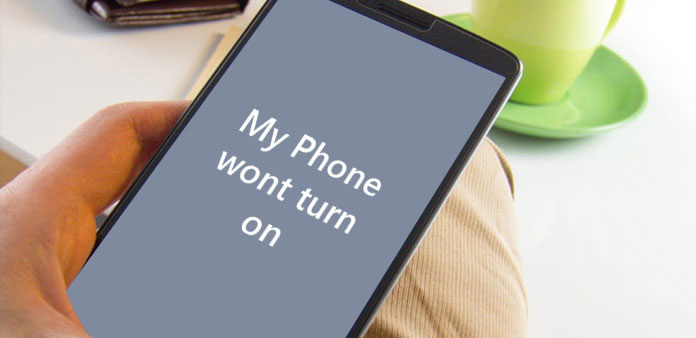
携帯電話がオンにならないことにつながる多くの理由があります。 たとえば、更新が失敗すると、オペレーティングシステムがクラッシュする可能性があります。 他の理由には、互換性のないアプリ、ウイルス、マルウェア、システムファイルの誤った削除などがあります。 理由と比較して、人々は私の電話がオンにならないときに何をすべきかを学ぶことを期待する傾向があります。 現在、AndroidとiOSは最も一般的に使用されるモバイルオペレーティングシステムの2つです。 そして、この記事でiPhoneやAndroidの携帯電話がオンにならない場合の複数のソリューションを紹介します。 これらのソリューションはすべて合法であり、私たちの研究室で検証されています。 携帯電話の電源を入れるときに問題が発生した場合は、ステップバイステップのガイドを試してみてください。
Part 1:iPhoneが起動しないときの対処方法
ソリューション1:iPhoneを充電する
iPhoneとiPadのバッテリーを保護するために、Appleは、充電が低すぎるとiDeviceがオンにならないように設計しています。 だから、あなたのiPhoneの電源を入れることを拒否したら、あなたがすべき最初のことは、あなたのデバイスを接続し、最大1時間充電することです。
iPhoneを数分間充電した後、充電アイコンにバッテリーアイコンが表示されます。 1時間後に充電画面が表示されない場合は、ジャック、USBケーブル、電源アダプタを確認してください。 すべてが正しく接続されていることを確認してください。
iPhoneに何も表示されない場合は、次の解決策に進むことができます。
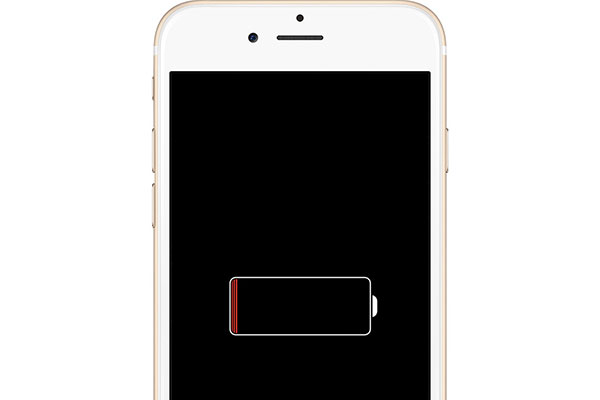
ソリューション2:iOSを再インストールする
この方法では、更新の失敗によって生成されたオペレーティングシステムのクラッシュの問題を解決できますが、個人データの破損はありません。
ステップ1: iPhoneまたはiPadをコンピュータに接続し、iTunesを起動します。
ステップ2: iPhone 7 / 7 Plusでは、 "Sleep / Wake"と "Volume Down"ボタンを同時に押すことができます。 iPhone 6やそれ以前のモデル、iPadの場合は、「スリープ/スリープ解除」ボタンと「ホーム」ボタンを同時に押さなければなりません。
ステップ3: アップルロゴが表示されたら、復旧モードの画面が表示されるまでボタンを押し続けます。
ステップ4: アップデートと復元のダイアログがiTunesでポップアップすると、「アップデート」ボタンをクリックしてiOSを再インストールします。
ソリューション3:近接センサのリセット
近接センサーが誤動作すると、iPhoneの電源がオンにならない可能性があります。 現時点では、近接センサーをリセットすると、あなたのiPhoneは死んでから生き返ることができます。
ステップ1: HomeとSleep / Wakeキーを同時に押し続けて、デバイスを再起動します。
ステップ2: ホーム画面に行くことができる場合は、「設定」アプリを開き、「一般」→「リセット」に移動します。
ステップ3: 近接センサーリセットを実行するには、[すべての設定をリセット]オプションをタップします。
この方法では、すべての設定と個人設定が消去されます。 あなたの個人情報は削除されません。
究極のソリューション:Tipard iOS System Recovery
上記の方法がiPhoneでうまくいかない場合は、Tipard iOSシステム復旧。 ロックアウト、システムクラッシュなどのさまざまなiPhoneの問題を修正することができ、私の電話はオンにならない。 さらに、それはあなたのデータを台無しにしません。
ステップ1: iOS System Recoveryをコンピュータにインストールします。 そして、iPhoneをUSBコードでPCに接続します。
ステップ2: iOS System Recoveryを起動し、「スタート」ボタンをクリックすると、iPhoneが自動的に認識されます。
ステップ3: 確認ウィンドウで、このアプリケーションはモデルやiOSのバージョンのようなあなたのiPhoneに関する基本的な情報を表示します。 彼らが正しくない場合は、それらを修正する必要があります。
ステップ4: あなたのiPhoneの修正を開始するには、 "修復"ボタンをクリックしてください。
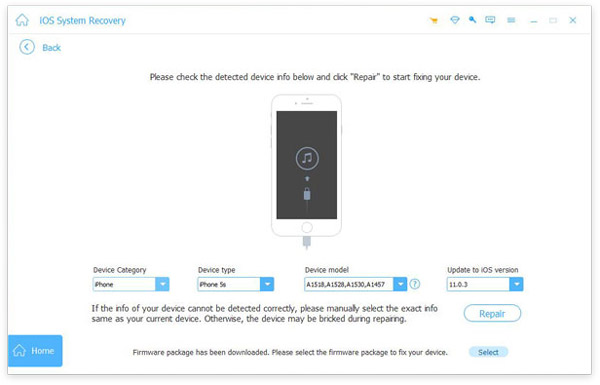
パート2。 Android搭載端末を修復する方法で問題が発生しない
Android搭載端末を充電する
iPhoneと同様に、Androidデバイスは電源が低すぎると起動しません。 最近、スマートフォンが充電するとスマートフォンが爆発したという報告がありました。 調査によると、第三者の充電アダプタは追加のリスクをもたらす可能性があります。 スマートフォンの充電には元の付属品を使用することをおすすめします。
数分待ちます。 充電画面が表示されたら、いつものようにAndroid携帯を起動することができます。
ハードリセットAndroid携帯電話
Android端末がまだフリーズしている場合は、ハードリセットを実行することができます。
取り外し可能なバッテリが搭載されている場合は、Android搭載端末からバッテリを取り外します。 10秒後に、バッテリーを戻してAndroid携帯を再起動します。 正常に動作する可能性があります。
リムーバブルバッテリを搭載していないAndroidデバイスの場合、電源キーを10秒以上押し続け、強制的に起動させることができます。

工場出荷時設定へのリセット
それはAndroidの携帯電話を修復するための究極の解決策ではありません。 そしてそれはあなたの携帯電話からすべての個人データと設定を消去します。
ステップ1: リカバリモード画面が表示されるまで、「電源」と「音量ダウン」ボタンを同時に押します。
ステップ2: ボリュームキーでリストの "Wipe data" / "factory reset"をハイライトし、 "Power"キーを押して実行します。
ステップ3: 確認画面で「はい」、「すべてのユーザーデータを削除」を選択します。 工場出荷時のリセットが完了したら、「今すぐシステムを再起動」を選択してプロセス全体を完了させます。
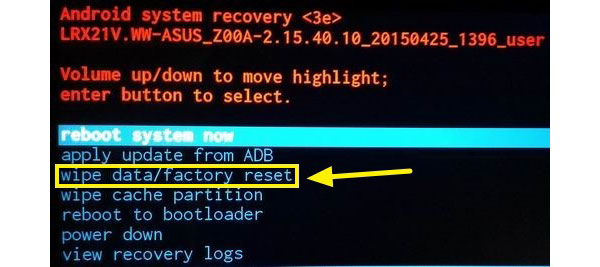
失われたデータを復元する
工場出荷時の設定をリセットした後は、Tipardを使用してデータを復元する必要があります Androidのデータ復旧。 これは、すべてのAndroidデバイス用の専門的なデータ復旧ツールです。
ステップ1: インストール後にAndroid Data Recoveryデスクトップアプリを実行します。 あなたのAndroidデバイスをコンピュータに接続します。
ステップ2: 画面上の指示に従って、Android phoneでUSBデバッグモードをオンにします。 その後、Android Data Recoveryは自動的に回復可能なデータをスキャンします。
ステップ3: データタイプを選択し、詳細ウィンドウに移動して特定のファイルを選択することができます。
ステップ4: "Recover"ボタンをクリックしてください。 選択したすべてのデータとファイルは、数分で元の品質でAndroidデバイスに戻されます。
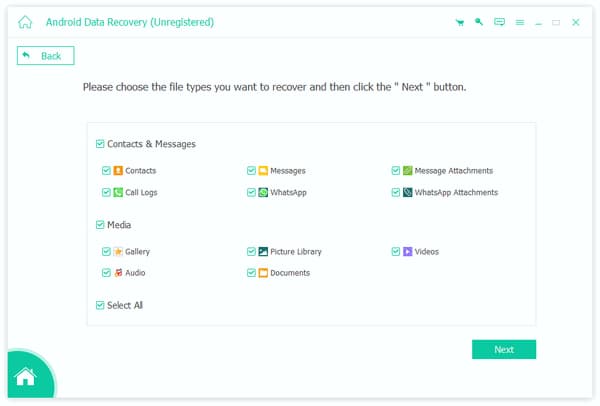
まとめ
さて、あなたは私の電話がオンにならないという問題を解決するいくつかの方法を理解するかもしれません。 iPhoneとAndroidの電話機は異なるオペレーティングシステムを実行しますが、多くのバグや問題に直面しています。 正直言って、完璧なオペレーティングシステムはありません。 どのような理由で電話がオンにならなくても、この記事で紹介したソリューションを使用して削除できます。 iOSユーザーのために、Tipard iOS System Recoveryはあらゆる種類のソフトウェア問題を解決する究極のソリューションです。 アンドロイドのデータ復旧は、Androidユーザーがシステムの修正中にデータを見つけるのを助けることができます。







